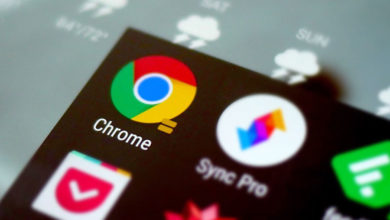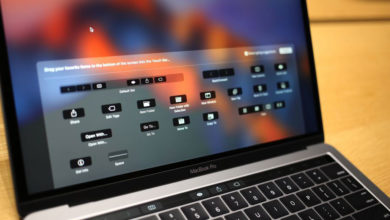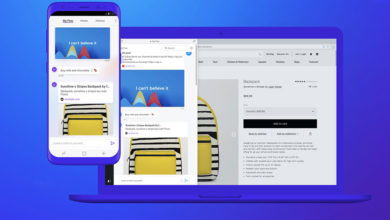نحوه پیکربندی سافاری Safari برای بارگیری چند وب سایت در هنگام اجرا

بارگیری چند وب سایت در هنگام اجرای سافاری
بسیاری از کاربران مک می دانند که می توان مرورگر سافاری را با تنظیم یک صفحه به عنوان Home Page یا صفحه خانگی راه اندازی کنند. اما آیا می دانستید که می توان مرورگر سافاری را به گونه ای پیکر بندی کنید که در هنگام اجرای آن چندین وب سایت به عنوان صفحه ی خانگی در چند تب مختلف باز شوند.
با این کار به جای داشتن یک صفحه اصلی، می توانید تمام وب سایت هایی که به طور روزانه با آن ها سروکار دارید را به محض کلیک روی آیکون سافاری مشاهده کنید. پس با فن تریکس همراه باشید تا در این باره بیشتر بیاموزید.
یک فولدر یا پوشه بوک مارک بسازید.
سریع ترین راه برای لود کردن چند صفحه در مرورگر سافاری به طور همزمان، باز کردن فولدری از بوک مارک ها است. نه باز کردن تک تک بوک مارک ها. بنابراین اولین راه، ساخت پوشه ای از بوک مارک ها بوده که تمامی بوک مارک های خود را در آن قرار دهید.
برای این کار ابتدا مرورگر سافاری را باز کرده، روی بوک مارک کلیک کرده، سپس از نوار منو در بالای صفحه Edit Bookmark را انتخاب کنید.
در این قسمت لیستی از بوک مارک ها و پوشه های حاوی بوک مارک های خود در مرورگر سافاری را ملاحظه می کنید. اگر هیچ کدام از این پوشه ها مد نظرتان نیست می توانید پوشه های جدیدی را با کلیک بر روی گزینه new folder ایجاد کنید.
برای پوشه نامی انتخاب کرده و کلید return را روی کیبورد بزنید.
سپس بوک مارک مورد علاقه تان را به فولدر اضافه کنید. اگر مایل به اضافه کردن وب سایت هایی به لیست استارت آپ خود هستید که در بوک مارک های شما وجود ندارند، دوباره به آن ها مراجعه کرده و آن ها را به عنوان بوک مارک به پوشه بوک مارک خود اضافه کنید. در غیر این صورت بوک مارک مورد نظرتان را به سمت فولدر کشیده و درون آن قرار دهید.
سافاری را برای باز کردن پوشه بوک مارک پیکربندی کنید.
بعد از پیکربندی پوشه استارت آپ و اضافه کردن سایت ها به سافاری، وارد بخش منو menu (در بالای صفحه) شده و گزینه safari را انتخاب کنید. سپس گزینه preferences را بزنید.
وارد سربرگ General شوید. حالا گزینه های safari opens with و new windows open with را پیدا کنید.
برای قسمت safari opens with گزینه ی A New Windows را انتخاب کنید. سپس برای گزینه ی new windows open with فولدر بوک مارک مورد نظر خود را انتخاب کنید.
در این قسمت یک پنجره جدید باز شده که بوک مارک ها را نشان می دهد. فولدرهایی که در مرحله قبل ساخته بودید را پیدا کرده و سپس با کلیک روی آن انتخابشان کنید.
پس از اعمال تغییرات مورد نظر خود آن ها را ذخیره کرده و پنجره را ببندید.
حال برای تست اجرای همزمان بوک مارک ها در زمان اجرای مرورگر، سافاری را بسته و دوباره باز کنید. در این قسمت می توانید بارگذاری تمام بوک مارک هایی که انتخاب کرده بودید را ببینید. سافاری این صفحات را به ترتیب چیدمان بوک مارک ها لود می کند. اگر مایلید که صفحه خاصی اول از همه لود شود، به بخش edit bookmark رفته و ترتیب بوک مارک های خود را تغییر دهید.
اخطار: پیشنهاد ما این است که از باز کردن صفحات متعدد به صورت هم زمان و استفاده از این ویژگی خودداری کنید. این کار نه تنها روی سرعت اینترنت و لپ تاپ شما تاثیرگذار بوده، بلکه باعث اختلال عملکرد سافاری نیز می شود. اما اگر واقعاً به این ویژگی نیازمندید، سعی کنید بیشتر از پنج یا ده صفحه را به طور همزمان باز نکنید.
در پایان فن تریکس مطالعه مقاات “آشنایی با 5 مشکل MacBook و نحوه حل آن ها” و “نقد و بررسی لپ تاپ ایسوس ویوو بوک Asus VivoBook E403NA” را به شما پیشنهاد می دهد.
 دیدگاه نامه فن تریکس (کلیک کنید)
دیدگاه نامه فن تریکس (کلیک کنید)
* وارد بحث شوید و دیدگاه هایتان را به اشتراک بگذارید.
* پس از تایید دیدگاه، ارسال پاسخ توسط دیگران، و یا ثبت دیدگاه جدید توسط سایر کاربران در مطالب مورد علاقه خود، ایمیل اطلاع رسانی دریافت کنید.
* با دریافت لایک از سایر کاربران دیدگاه خود را به جایگاه های بالاتر برسانید.
* با ثبت دیدگاه سازنده و مفید، نظر نویسنده مطلب را جهت پین کردن دیدگاهتان جلب کنید.
* تنها با آموزش و یادگیری می توان آینده را ساخت. پس اگر مطلب یا دیدگاه مفیدی در رابطه با این مقاله دارید، حتما در قسمت دیدگاه ها با دوستان خود در میان بگذارید.